소개
AirPods 사용자로서 오디오 출력을 향상하여 모든 음표와 비트를 최고로 경험할 수 있다면 청취의 즐거움이 크게 증가할 수 있습니다. AirPods는 음질로 칭찬받지만 많은 사람들이 음질을 희생하지 않고도 소리를 더 크게 만드는 방법을 찾고 있습니다. 장치 설정 조정, 완벽한 맞춤 유지, 전문 도구 사용 등의 기술이 중요합니다. 이 기사에서는 간단한 수정과 고급 조치를 모두 자세히 설명하며, AirPods를 최대로 활용할 수 있도록 보장합니다.

AirPods 볼륨 기능 이해
AirPods의 사운드 출력은 디자인과 기술적 기능에 복잡하게 연결되어 있으며, 이는 모델마다 다를 수 있습니다. 이러한 기능을 인식하는 것이 성능 최적화의 핵심입니다. AirPods의 볼륨은 연결 장치와 내부 설정 모두에 의해 영향을 받으므로 최대한 활용하려면 신중한 조정이 필요합니다. 이러한 설정을 구성함으로써 청취 경험이 향상되고 안전하게 유지되어 잠재적인 손상으로부터 장치를 보호할 수 있습니다.
장치 및 iOS 설정 최적화
더 큰 사운드 출력을 얻으려면 장치의 설정을 세부 조정하는 것부터 시작하십시오. 이러한 조정은 눈에 띄는 차이를 만들 수 있습니다.
전체 볼륨 설정 조정
- 장치 볼륨: 장치가 최대 볼륨으로 설정되었는지 확인하십시오. 측면 버튼이나 제어 센터를 사용하세요.
- 앱 설정: 일부 애플리케이션에는 독립적인 볼륨 제어가 있습니다. 이러한 설정을 확인하여 최적의 오디오 출력을 확보하십시오.
볼륨 제한과 EQ 구성
애플 장치는 청력 보호를 위한 내장된 볼륨 제한을 특징으로 합니다. 설정 > 음악 > 볼륨 제한으로 이동하여 필요에 따라 조정하세요. 추가적으로, 설정 > 음악 > EQ로 이동하여 EQ 설정을 탐색하여 인지된 볼륨을 크게 향상시킬 수 있습니다.
사운드 체크 및 접근성 기능 활용
사운드 체크는 미디어 간 오디오 레벨을 균일하게 하기 위해 설정 > 음악에서 사용할 수 있습니다. 추가 증폭을 위해 헤드폰 적응과 같은 접근성 기능을 고려하십시오. 이는 주파수를 개인의 청력 요구에 맞추어 볼륨을 향상시킵니다.
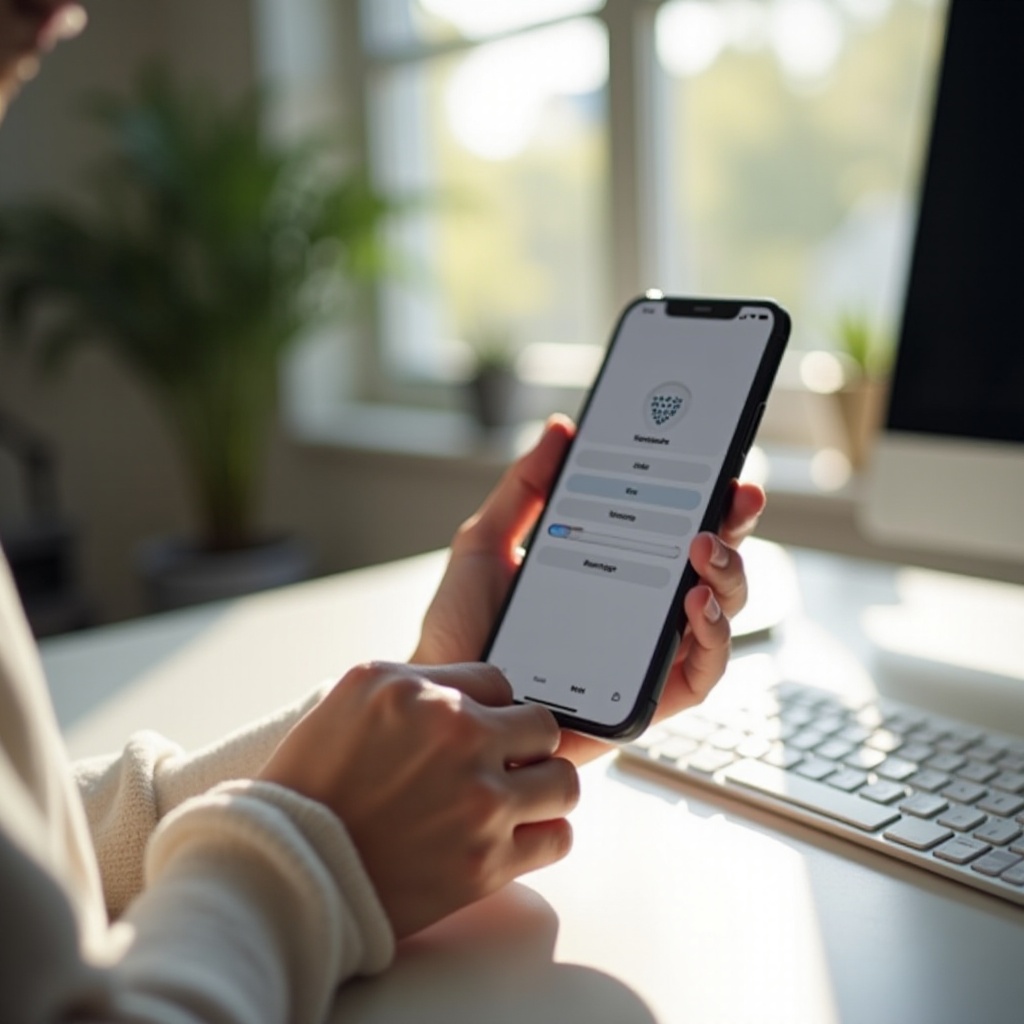
올바른 착용감 및 밀봉 보장
최상의 사운드 출력을 얻기 위해서는 밀착된 착용이 중요하며, 이는 음질과 격리에 결정적입니다.
올바른 AirPods 팁 찾기
AirPods Pro 사용자의 경우, 적절한 이어팁 크기를 사용하는 것이 중요합니다. 올바른 착용은 음질과 편안함 모두를 향상시킵니다.
소리 격리를 위한 최상의 밀봉 달성
소리 누출을 방지하고 베이스를 강화하기 위해서는 AirPods가 안전하게 삽입되었는지 확인하십시오. 이 기술은 더 깊고 풍부한 오디오 경험을 제공합니다.
Apple의 이어팁 피트 테스트로 착용감 테스트
최적의 밀봉을 위해 (AirPods Pro용) iPhone에서 이어팁 피트 테스트를 사용하세요. 이는 최상의 사운드 출력을 위한 중요한 요소입니다.
정기적인 유지 관리 및 청소
AirPods 유지 관리는 고품질 사운드를 보장하기 위해 정기적인 청소가 포함됩니다.
소리 품질에 대한 이물질의 영향 인식
귀지와 같은 이물질이 축적되면 소리 출력이 감소할 수 있습니다. 정기적으로 AirPods를 검사하여 그러한 막힘을 신속하게 해결하십시오.
AirPods 청소를 위한 적절한 기술
건조한 면봉이나 보푸라기 없는 천으로 스피커 메쉬와 마이크로폰을 청소하십시오. AirPods를 손상시킬 수 있는 액체나 날카로운 도구를 피하십시오.
장기 유지 관리 루틴 보장
주간 청소 루틴을 포함하는 것이 중요합니다. 이는 최적의 음질을 유지하고 AirPods의 수명을 연장하는 데 도움을 줍니다.
외부 오디오 향상 도구 사용
기본적인 조정 외에도 외부 오디오 향상 도구가 AirPods의 사운드를 더욱 세련되게 할 수 있습니다.
오디오 부스터 앱의 안전한 통합
볼륨 증폭 앱을 설치할 때 신뢰할 수 있으며 AirPods나 모바일 장치를 해치지 않을지 확인하십시오.
사운드 강화에 권장 앱
Boom 3D와 고급 이퀄라이저와 같은 앱을 고려하세요. 이는 표준 이상의 사운드 수정을 허용합니다. 설치 전에 항상 호환성과 고객 리뷰를 확인하세요.
오디오 왜곡 모니터링
부스터 앱을 사용할 때 오디오 출력을 모니터링하십시오. 과도한 볼륨 증가는 소리 왜곡을 일으킬 수 있으며, 전반적인 품질에 영향을 주고 AirPods 하드웨어를 손상시킬 수 있습니다.
일반적인 문제 해결
일상적인 문제를 해결하면 AirPods의 사운드 성능을 효과적으로 복원할 수 있습니다.
소프트웨어 및 펌웨어 업데이트 확인
정기적으로 AirPods와 장치 펌웨어를 최신 버전으로 업데이트하십시오. 업데이트는 볼륨 및 안정성을 향상시킬 수 있는 개선점을 자주 제공합니다.
성능 향상을 위한 AirPods 리셋
볼륨 문제가 지속되면 기본 상태로 되돌릴 때까지 설정 버튼을 누르고 AirPods를 리셋하는 것을 고려하세요.
기술 지원에 문의할 시점
지속적인 문제는 전문적인 지원이 필요할 수 있습니다. 셀프 도움 조치가 실패할 때 종합적인 문제 해결 및 해결 옵션을 위해 Apple 지원에 문의하십시오.

결론
AirPods의 볼륨을 높이는 것은 설정 조정, 올바른 밀봉 보장, 청결 유지 및 잠재적인 외부 도구 사용을 요구하는 다방면의 작업입니다. 이러한 전략을 구현함으로써 AirPods의 오디오 출력을 안전하고 효과적으로 향상시킬 수 있으며, 동시에 품질과 수명을 유지할 수 있습니다.
자주 묻는 질문
설정이 최대치인데도 AirPods 볼륨이 왜 이렇게 낮나요?
낮은 볼륨은 이물질, 잘못된 착용, 또는 소프트웨어 설정 때문일 수 있습니다. 정기적인 청소, 단단한 밀폐 상태 확보, 설정 확인 등이 이 문제를 해결할 수 있습니다.
AirPods Pro가 일반 AirPods보다 더 나은 볼륨 제어를 지원하나요?
네, AirPods Pro는 능동 소음 차단 및 맞춤형 이어 팁 같은 기능을 제공하여, 일반 AirPods보다 우수한 소리 차단 및 볼륨 제어 옵션을 제공합니다.
서드파티 앱 사용이 내 AirPods에 손상을 줄 수 있나요?
서드파티 앱이 오디오 수준을 향상시킬 수 있지만, 잘못된 사용은 왜곡이나 손상을 초래할 수 있습니다. 위험을 최소화하기 위해 평판이 좋은 앱을 신중하게 사용하십시오.